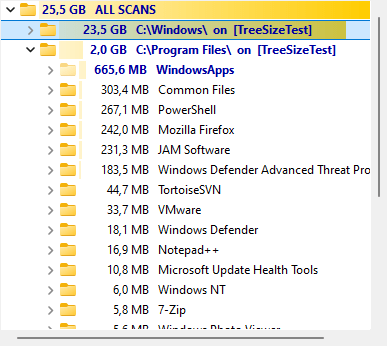Arborescence des répertoires¶
L’arborescence des répertoires de TreeSize est un outil puissant pour visualiser la taille des fichiers et des dossiers.
La barre de dégradé en arrière-plan sert d’indicateur de taille, fournissant un aperçu rapide et intuitif : vous verrez d’un coup d’œil quels dossiers occupent le plus d’espace sur votre disque.
L’arborescence des répertoires peut être parcourue comme un arbre de dossiers dans l’Explorateur Windows.
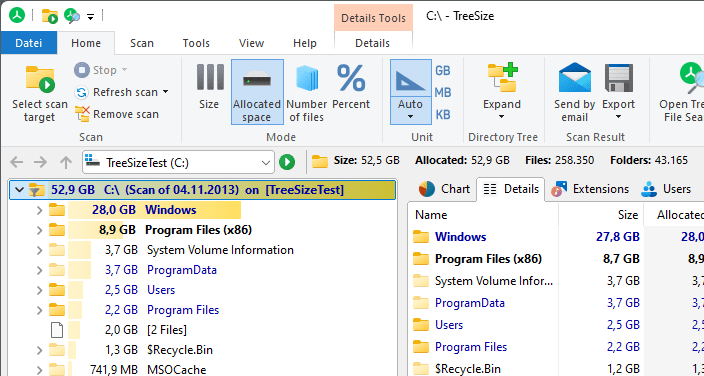
Notes¶
Si vous placez le curseur de votre souris sur un dossier, une infobulle avec des informations détaillées s’affichera si l’option correspondante est active.
L’arborescence des répertoires prend en charge une recherche incrémentielle. Pour accéder à un certain dossier, il vous suffit de taper les caractères initiaux de son nom après avoir cliqué n’importe où dans l’arborescence des répertoires. La recherche sélectionnera alors le premier dossier correspondant.
La boîte de dialogue Rechercher (onglet Analyse) fournit une fonction de recherche simple vous permettant de rechercher certains dossiers dans l’arborescence des répertoires.
Lorsque vous faites un clic droit sur un dossier ou un fichier dans l’arbre à gauche, TreeSize affichera le menu contextuel de l’Explorateur. De plus, vous trouverez le sous-menu TreeSize offrant diverses options supplémentaires.
Les très grands dossiers sont marqués en texte gras. Le seuil peut être configuré dans la boîte de dialogue des options (Options > Affichage > Général).
La couleur de la barre de dégradé peut être configurée dans la boîte de dialogue des options (Options > Affichage > Arborescence des répertoires).
Développez ou réduisez l’arborescence des répertoires¶
En utilisant le sous-menu Développer (accessible via les onglets Accueil et Analyse), vous pouvez développer/réduire et masquer certains dossiers dans l’arbre, en fonction d’un certain niveau de répertoire ou d’une valeur de taille définie par l’utilisateur.
Par exemple, vous pouvez masquer tout fichier et dossier occupant moins de 500 Mo (voir la capture d’écran ci-dessous).
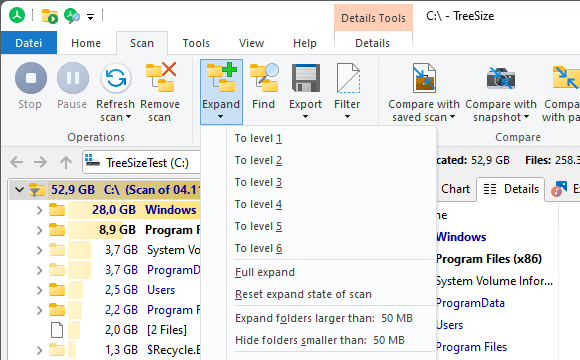
De cette manière, les éléments les plus pertinents seront affichés dans l’arborescence tandis que les informations non importantes seront masquées.
Groupes de scans dans l’arborescence des répertoires¶
Avec le bouton « Grouper les scans » (disponible dans l’onglet Affichage ou via le menu contextuel), vous pouvez fusionner plusieurs scans en une seule « racine virtuelle ».
La racine virtuelle affiche un résumé de tous les scans qui font partie de ce groupe.
De cette manière, vous obtiendrez des tailles et des valeurs totales pour des scans arbitraires.